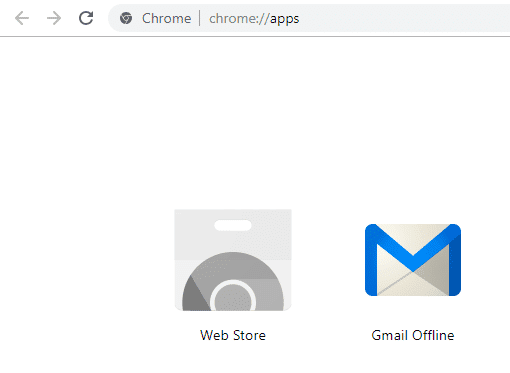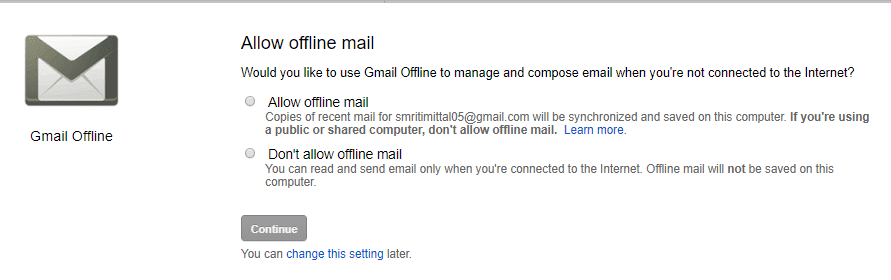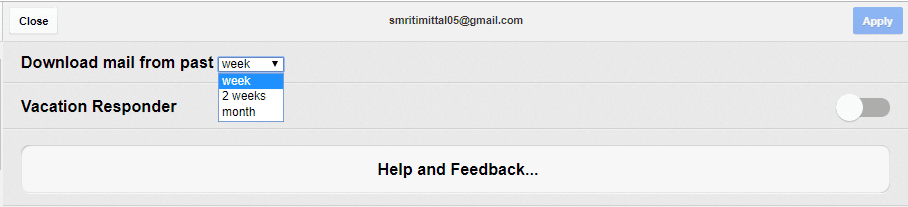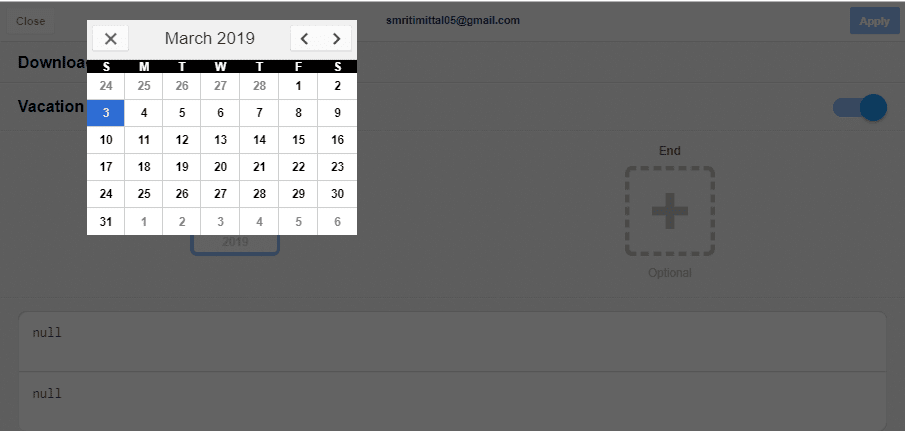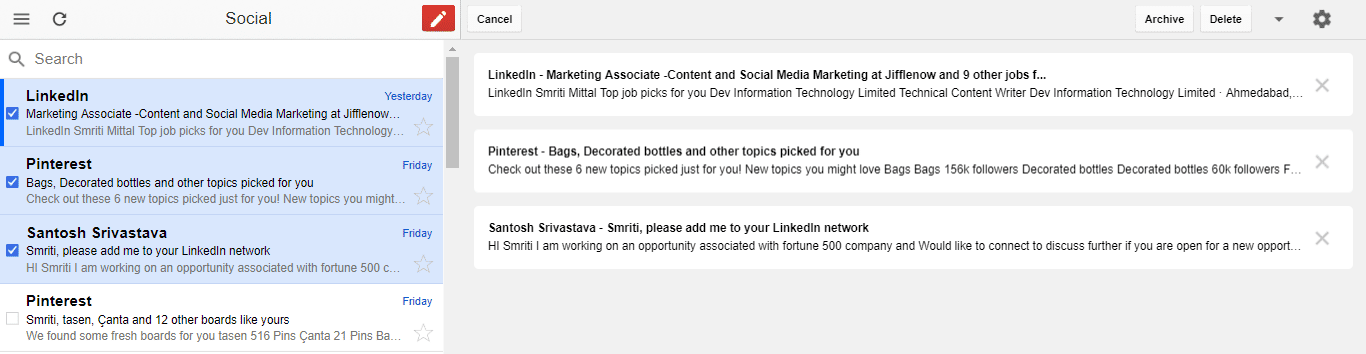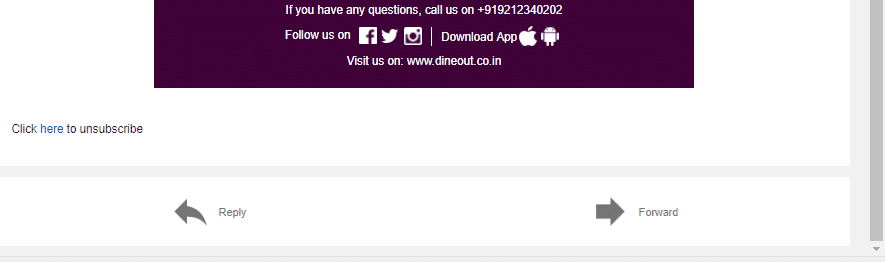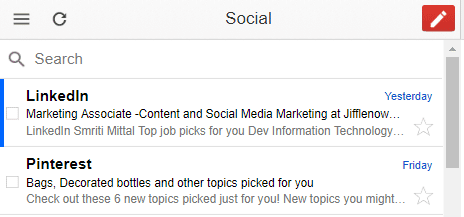我们不是都经历过互联网无法正常工作的时代吗?面对所有这些待处理的电子邮件,这不是更令人沮丧吗?不要担心(Worry)Gmail用户!因为这是好消息,您也可以在离线模式下使用Gmail 。对,那是真的。有一个Chrome扩展程序可让您在浏览器(Browser)中以离线模式使用Gmail。

如何在浏览器中离线使用 Gmail(How to Use Gmail Offline in Your Browser)
为此,您必须使用Chrome网上商店的Gmail 离线版(Gmail Offline)。使用Gmail 离线版(Gmail Offline),您可以阅读、回复、存档和搜索您的电子邮件。每当Chrome(Chrome)运行且Internet连接可用时, Gmail Offline都会自动同步邮件和排队的操作。最后,我们还将讨论最近推出的内置Gmail离线功能,但让我们先从Gmail 离线(Gmail Offline)扩展开始。
设置 Gmail 离线扩展程序(已停产) (Set up Gmail Offline Extension (Discontinued) )
1. 在Chrome(Chrome)网络浏览器上登录您的Gmail帐户。
2.使用此链接从Chrome 网上应用店(Chrome Web Store)安装 Gmail 离线版。(Install Gmail Offline)
3. 点击“添加到 Chrome”(‘Add to Chrome’)。
4.在您的 Chrome 浏览器中打开一个新标签,然后单击 Gmail 离线版图标将其打开(Open a new tab in your Chrome browser and click on the Gmail Offline icon to open it)。
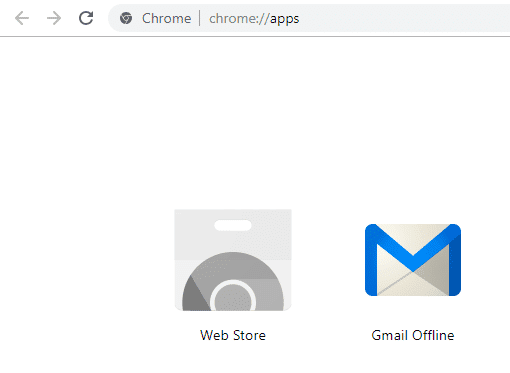
5. 在新窗口中,单击“允许离线邮件”(‘Allow offline mail’),即使没有互联网连接,也可以阅读和回复您的电子邮件。请注意,不建议在公共或共享计算机上离线使用Gmail 。
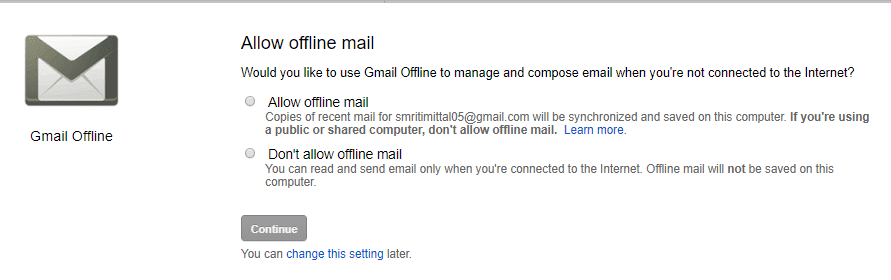
6. 您的Gmail收件箱将加载到页面中,其界面与您的常规Gmail略有不同。

如何配置 Gmail 离线版(How to configure Gmail Offline)
1.点击屏幕右上角的打开 Gmail 离线版设置。( settings)

2. 在这里,您可以配置您的离线版 Gmail(Gmail Offline)以保存您指定时间段内的电子邮件,例如一周。这意味着在离线时,您最多可以搜索一周前的电子邮件。默认情况下,此限制仅设置为一周,但如果需要,您最多可以延长一个月。单击(Click)“从过去下载邮件(Download mail from past)”下拉菜单以设置此限制。
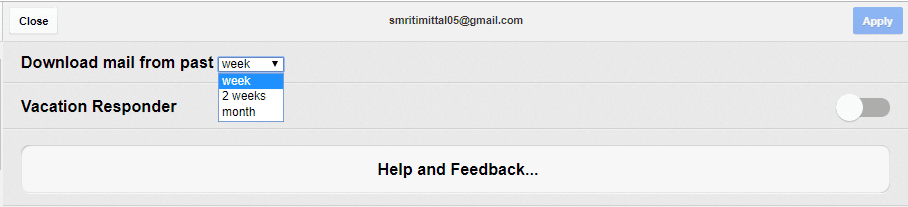
3. 单击窗口右上角的“应用”以应用更改。(‘Apply’)
4. Gmail Offline(Gmail Offline)的另一个很棒的功能是它的“假期回复”。(‘Vacation Responder’.)使用Vacation Responder,您可以向您的联系人发送关于您在特定时间段内不可用的自动电子邮件。要进行设置,请在同一页面上打开假期响应者(Vacation Responder)的切换开关。

5. 点击“开始”和“结束”日期(‘Start‘ and ‘End’ dates)以选择您选择的时间段,并在给定字段中输入主题和消息。
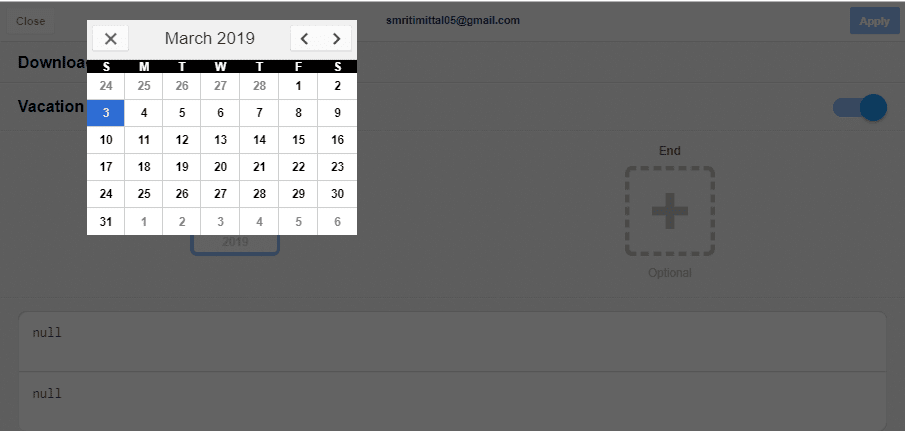
6. 现在,当您处于离线模式时,您仍然可以在设定的时间限制内阅读您的电子邮件。
7. 您也可以在离线版 Gmail 中输入回复邮件( type response emails in Gmail Offline),这些邮件会直接发送到您的发件箱(Outbox)。在线后,这些电子邮件将自动发送。
8.当您有Internet连接时, Gmail Offline会同步您在离线模式下所做的任何更改。(Gmail Offline)要手动同步,只需单击(click on the sync icon)页面左上角的同步图标。
9. Gmail Offline是一种在飞行途中或互联网(Internet)连接不稳定时处理、检索和恢复电子邮件的简单方法。
另请阅读:(Also Read:) 如何在 Microsoft Outlook 中使用 Gmail(How to Use Gmail in Microsoft Outlook)
如何在浏览器中使用离线版 Gmail(How to use Gmail Offline in your Browser)
1. 在Gmail 离线(Gmail Offline)版界面的左侧,您会在收件箱中看到所有电子邮件的列表。您可以单击汉堡菜单图标(hamburger menu icon)以打开任何所需的类别。

2.您还可以选择多封电子邮件进行集体行动(You can also select multiple emails for collective action)。
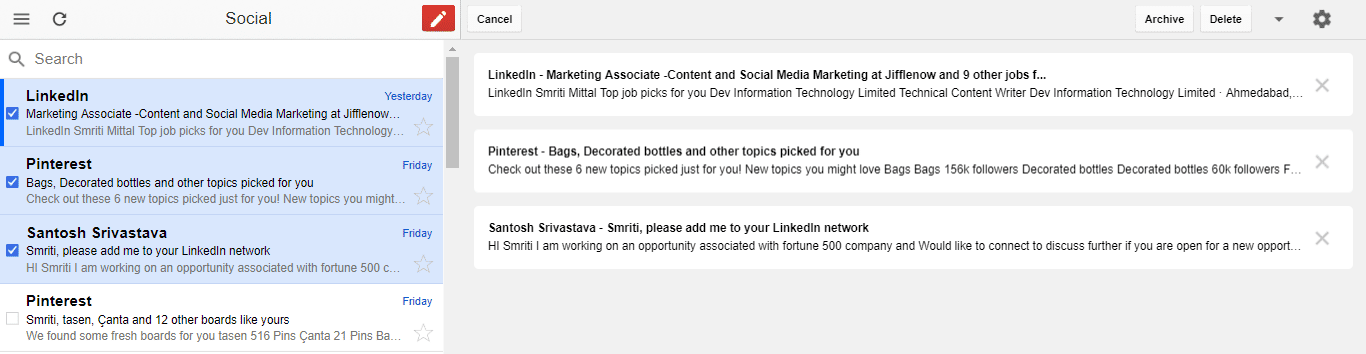
3. 在右侧,您可以查看所选电子邮件的内容。
4. 对于任何打开的电子邮件,您可以通过单击电子邮件右上角的相关按钮来选择归档或删除它。
5. 在打开的电子邮件底部,您会找到回复和转发按钮(Reply and Forward buttons)。
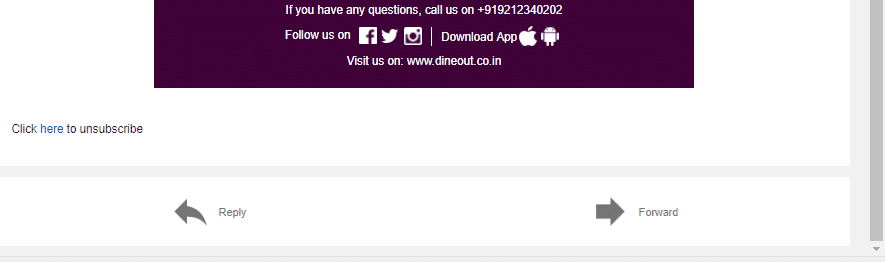
6. 要撰写电子邮件,请单击左窗格右上角的红色图标。(click on the red-colored icon)
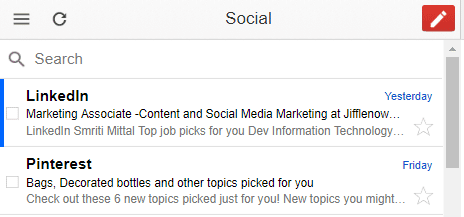
如何离线删除 Gmail(How to Delete Gmail Offline)
1.首先(First),您必须删除浏览器上所有保存的数据。为了这,
一种。打开Chrome网络浏览器并单击三点菜单图标并选择设置(select Settings)。
湾。点击页面底部的“高级” 。(‘Advanced’)

C。导航到内容 Settings > Cookies > See all cookies and site data > Remove all.
d。点击“全部清除”(‘Clear All’)。

2. 现在,要最终删除Gmail 离线(Gmail Offline)版,
一种。打开一个新标签。
湾。转到应用程序。
C。右键单击(Right-click)离线版Gmail(Gmail Offline),然后选择“从 Chrome 中删除”( ‘Remove from Chrome’)。
离线使用本机 Gmail(不带任何扩展名)(Use Native Gmail Offline (Without any extension))
虽然Gmail Offline是在离线模式下使用(Gmail Offline)Gmail的一种有效方式,但它的界面不太令人愉快,并且它被剥夺了许多高级Gmail功能。话虽如此,Gmail最近推出了其本机离线模式功能,您可以使用该功能在没有互联网连接的情况下访问您的Gmail 。使用此功能,您无需使用上述任何其他软件或扩展程序。相反(Rather),该扩展将很快被删除。

这种原生的Gmail离线模式还意味着您可以使用具有自己常规界面和酷炫功能的Gmail 。请注意,为此,您需要Chrome版本 61 或更高版本。要使用内置Gmail离线(Gmail Offline)模式在浏览器中使用 Gmail 离线版,(Browser)
1. 在Chrome(Chrome)网络浏览器上登录您的Gmail帐户。
2. 单击齿轮图标并转到设置。(settings.)
3. 单击“离线”(‘Offline’)选项卡并选择“启用离线邮件”( ‘Enable offline mail’)。

4.选择您希望在离线模式下最多访问多少天的电子邮件。(Select how up to how many days of emails you want access to in offline mode.)
5. 选择是否要下载附件(attachments to be downloaded or not)。
6. 此外,当您退出Google(Google)帐户或更改密码时,您有两种选择是否要删除设备上保存的数据。选择所需的选项并单击“保存更改(Save Changes)”。
7. 将此页面添加为书签,以便以后轻松访问。
8. 在离线模式下,您只需打开这个书签页面,您的收件箱就会被加载。
9. 如果有任何进一步的疑问或问题,您可以访问此链接(go to this link) 。
10. 要删除离线Gmail,您必须像之前的方法一样清除所有 cookie 和站点数据。之后,转到您的离线Gmail设置并取消选中(uncheck)“启用离线邮件(Enable offline mail)”选项,就是这样。
推荐:(Recommended:) 在 iPhone 上下载 Facebook 视频的 3 种方法(3 Ways to Download Facebook Videos on iPhone)
因此,即使您没有互联网连接,也可以通过这些方式在浏览器中轻松访问(Your Browser)Gmail 离线版。(Gmail Offline)
How to Use Gmail Offline in Your Browser
Haven’t we all been through those tіmes when oυr internet would just not work? And with all those pending emails on your head, doesn’t it just get a hell more frustrаtіng? Worry not Gmail users! Because here’s the good news, you can use Gmail in offline mode too. Yеah, that’s true. There is a Chrome extension that allows you to use Gmail in offline mode in your Browser.

How to Use Gmail Offline in Your Browser
For this, you will have to use the Chrome web store’s Gmail Offline. With Gmail Offline, you can read, respond, archive, and search your emails. Gmail Offline will automatically synchronize messages and queued actions anytime Chrome is running and an Internet connection is available. We will also talk about the recently launched inbuilt Gmail offline feature at the end but let’s start with the Gmail Offline extension first.
Set up Gmail Offline Extension (Discontinued)
1. Login to your Gmail account on the Chrome web browser.
2. Install Gmail Offline from the Chrome Web Store using this link.
3. Click on ‘Add to Chrome’.
4. Open a new tab in your Chrome browser and click on the Gmail Offline icon to open it.
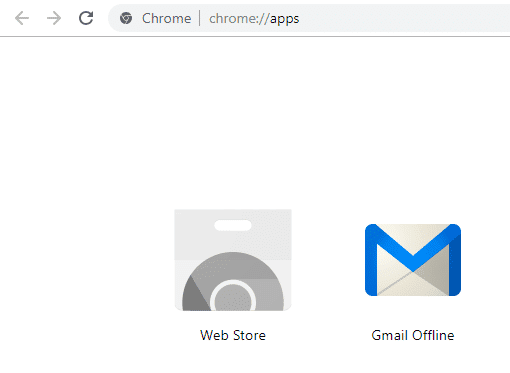
5. In the new window, click on ‘Allow offline mail’ to be able to read and respond to your emails even without an internet connection. Note that using Gmail offline on public or shared computers is not recommended.
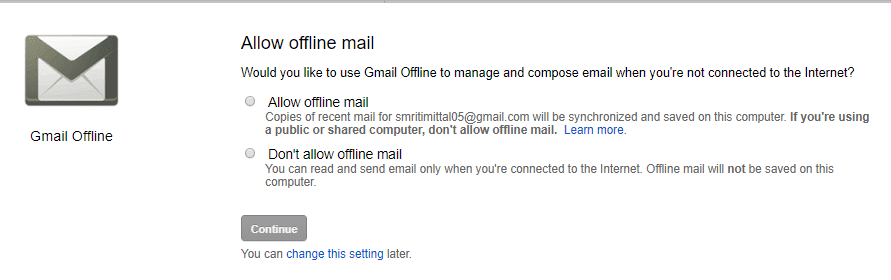
6. Your Gmail inbox will be loaded into the page with its interface a bit different from your regular Gmail.

How to configure Gmail Offline
1. Open Gmail Offline settings by clicking on the top right corner of your screen.

2. Here you can configure your Gmail Offline to save emails from your specified time duration, say a week. This would mean that while offline, you can search up to a week old email. By default, this limit is set to one week only but you can go up to a month if you want. Click on ‘Download mail from past’ drop down to set this limit.
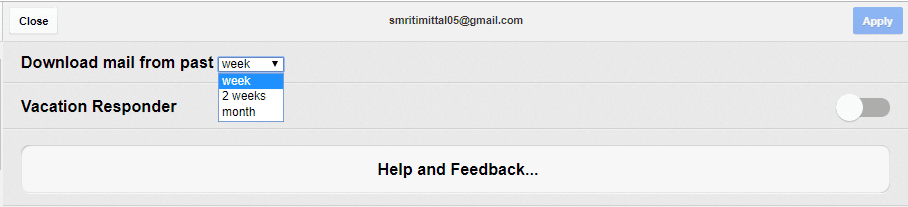
3. Click on ‘Apply’ on the top right corner of the window to apply changes.
4. Another awesome feature of Gmail Offline is its ‘Vacation Responder’. Using Vacation Responder, you can send automated emails to your contacts about your unavailability for a certain time period. To set this, turn on the toggle switch for Vacation Responder on the same page.

5. Tap on ‘Start‘ and ‘End’ dates to select the time period of your choice and enter the subject and message in the given fields.
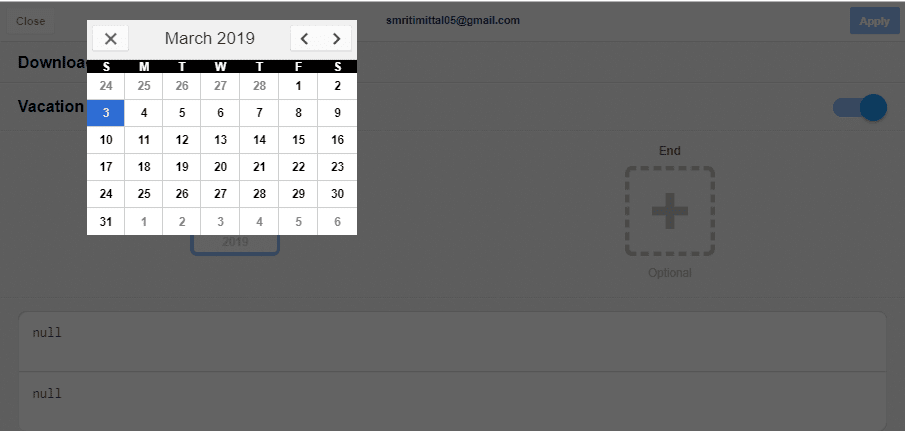
6. Now, when you are in offline mode, you will still be able to read your emails up to the set time limit.
7. You can also type response emails in Gmail Offline, which will be sent to your Outbox directly. Once online, these emails will be automatically sent.
8. Gmail Offline syncs any changes made by you during offline mode when you have an Internet connection on. To sync it manually, just click on the sync icon on the top left corner of the page.
9. Gmail Offline is an easy way to handle, retrieve, and revert to your emails while you are on a flight or if you have an unstable Internet connection.
Also Read: How to Use Gmail in Microsoft Outlook
How to use Gmail Offline in your Browser
1. In the Gmail Offline interface, on your left, you will see the list of all your emails in the inbox. You can click on the hamburger menu icon to open any required category.

2. You can also select multiple emails for collective action.
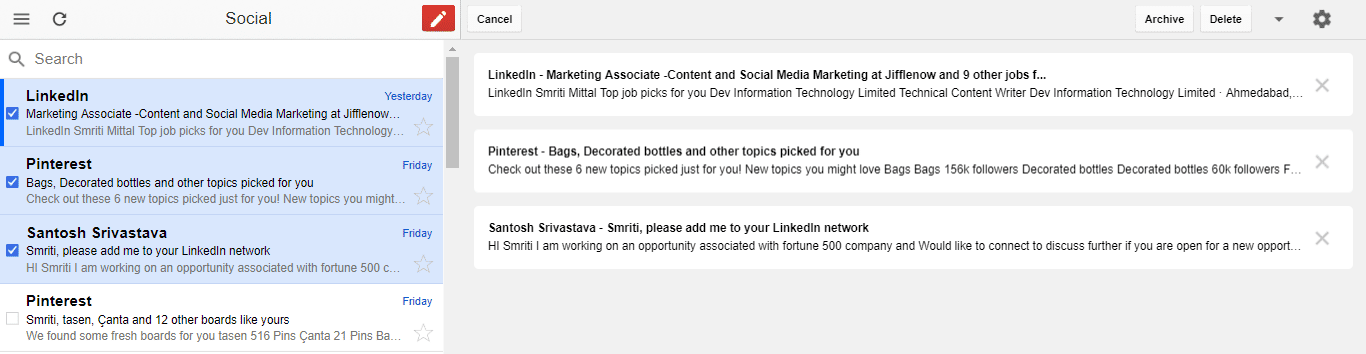
3. On the right side, you can view the contents of the selected email.
4. For any open email, you can select to archive or delete it by clicking on the relevant button on the top right corner of the email.
5. At the bottom of an open email, you will find the Reply and Forward buttons.
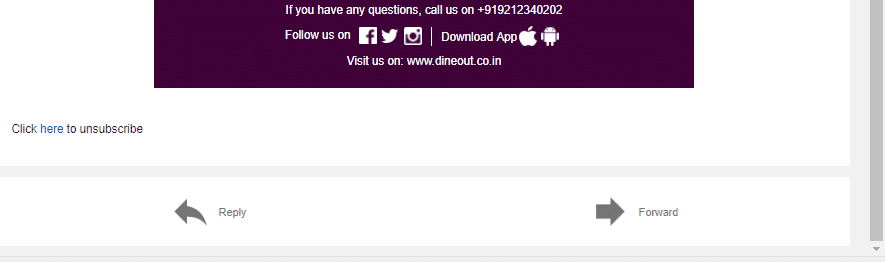
6. To compose an email, click on the red-colored icon on the top right corner of the left pane.
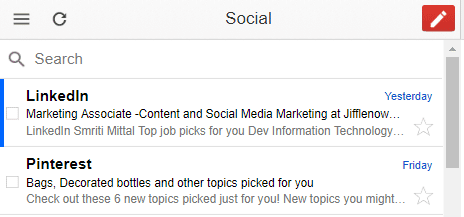
How to Delete Gmail Offline
1. First of all, you will have to delete all saved data on your browser. For this,
a. Open Chrome web browser and click on the three-dot menu icon and select Settings.
b. Click on ‘Advanced’ at the bottom of the page.

c. Navigate to content Settings > Cookies > See all cookies and site data > Remove all.
d. Click on ‘Clear All’.

2. Now, to remove Gmail Offline finally,
a. Open a new tab.
b. Go to Apps.
c. Right-click on Gmail Offline and select ‘Remove from Chrome’.
Use Native Gmail Offline (Without any extension)
While Gmail Offline is an effective way of using Gmail in offline mode, its interface is less pleasing and it is stripped off of many of the advanced Gmail features. That being said, Gmail has recently launched its native offline mode feature that you can use to access your Gmail without an internet connection. With this feature, you won’t have to use any additional software or extension as mentioned above. Rather, the extension is going to be removed soon.

This native Gmail offline mode also means that you get to use Gmail with its own regular interface and cool features. Note that for this, you will require a Chrome version 61 or higher. To use Gmail Offline in your Browser using inbuilt Gmail offline mode,
1. Login to your Gmail account on the Chrome web browser.
2. Click on the gear icon and go to settings.
3. Click on the ‘Offline’ tab and select ‘Enable offline mail’.

4. Select how up to how many days of emails you want access to in offline mode.
5. Select if you want attachments to be downloaded or not.
6. Also, you have two options related to whether or not you want the saved data on your device to be deleted when you sign out of your Google account or when you change your password. Select the desired option and click on ‘Save Changes’.
7. Bookmark this page to easily access it later.
8. When in offline mode, all you have to do is to open this bookmarked page and your inbox will be loaded.
9. You can go to this link for any further queries or questions.
10. To remove offline Gmail, you will have to clear all cookies and site data as done in the previous method. After that, go to your offline Gmail settings and uncheck the ‘Enable offline mail’ option and that is it.
Recommended: 3 Ways to Download Facebook Videos on iPhone
So these were the ways using which you can easily access Gmail Offline in Your Browser even when you don’t have an internet connection.